金舟pdf编辑器文档页面如何旋转及文档保存方式
一般我们在使用金舟pdf编辑器修改文件时会遇到这样那样的问题,例如文档其中一个页面方向出现了错误,就需要我们把它们旋转到正确的角度。那么,我们如何去使用金舟pdf编辑器来旋转文档中出现方向错误的页面呢?修改完成后我们又要怎样去保存文档?
金舟pdf编辑器文档页面如何旋转
在我们发现页面方向不对时,我们可以通过旋转来调整。打开pdf文档后,我们首先找到方向错误的页面,并使用鼠标左键点击选中,然后从上方菜单栏中选择“文档”–“旋转页面”。
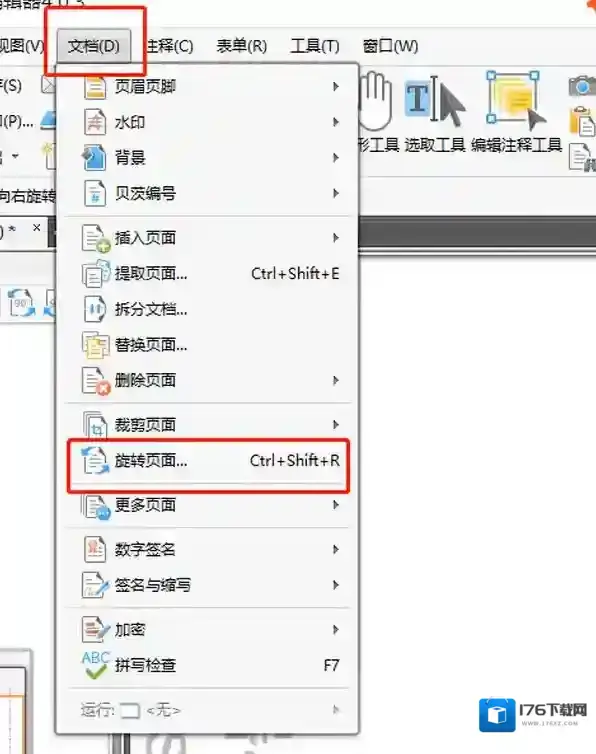
pdf编辑器金舟
在出现的“旋转页面”设置界面中,我们首先要选择是针对当前页面进行调整,还是全部页面或是特定的某个页面范围,然后在上方的“方向”选项一栏中,选择需要旋转的角度,共有3种方向角度供大家选择。全部设置完成后,点击下方“确定”,就修改完成了。
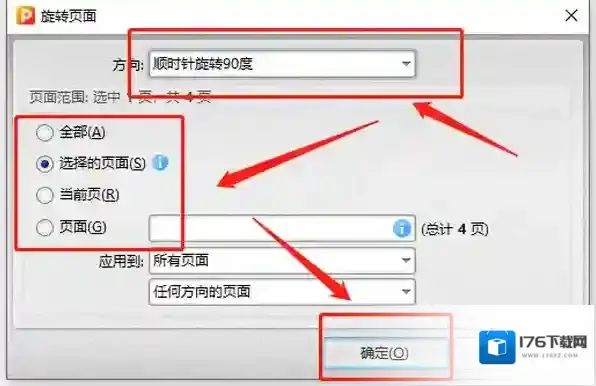
pdf编辑器文档
金舟pdf编辑器文档保存方式
我们可以直接选择左上角的保存,更改后的文档直接覆盖原文档。
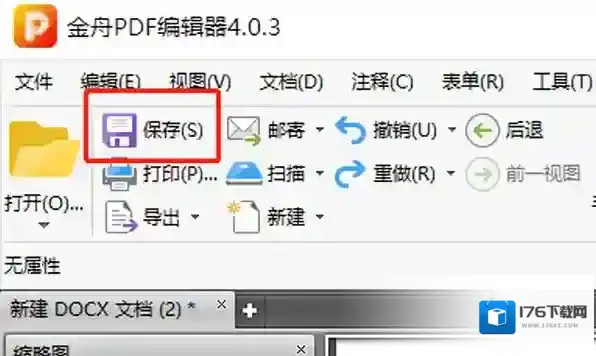
pdf编辑器页面
也可以通过点击左上角的“文件”,选择“保存”、“另存为”、“另存为副本”、“全部保存”、“保存到”以及“导出为图片格式”来进行导出保存。
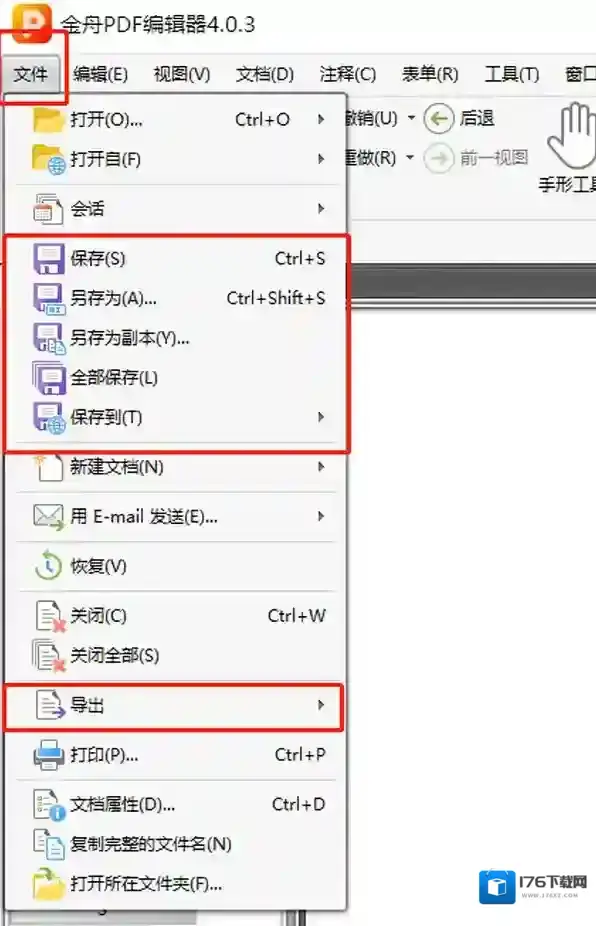
pdf编辑器编辑器
选择“另存为”及“保存到”这两个选项,可以重新设置存储位置,单击后修改路径即可。
如果选择了“另存为副本”,文档将会以前文档的副本形式存储到本地。
“全部保存”功能是会将所有修改过的文档都进行存储。
“导出”功能是会将该文档以图片形式导出到本地,如果大家需要把pdf文档修改为图片格式导出,那么使用这个功能就可以。
小编推荐:
金舟pdf编辑器怎么扫描文件
金舟pdf编辑器能转换格式吗
金舟PDF编辑器辅助线怎么添加
pdf编辑器软件相关内容
-
金舟PDF编辑器怎么调整页面尺寸_金舟PDF编辑器在哪设置文档页面旋转
我们在使用金舟PDF编辑器编辑文档时难免会遇到写排版错误,可能是页面尺寸不对,也有可能是页面方向出现了错误,这个时候需要我们来调整页面尺寸和方向,那么我们如何去使用金PDF编辑器来旋转文档中出现方向错误的页面呢,以及调整页面的尺寸呢,接下来小编就带大...2025-06-15 -
盘点职场必下载的pdf编辑工具_批量处理pdf的软件都有哪些不同
作为一个职场办公人员来说,各种各样的文件类型五花八门,我们需要面对各种类型文件的相互转换,这时候一款好用的文件编辑器就显得尤为重要,今天给大家盘点了几款职场必下载的PDF编辑工具以及这些工具都有哪些不同和各自的优势,如果你最近正在考虑一款PDF编辑器...2025-06-15 -
金舟pdf编辑器怎么修改字体_交互式表单如何制作
金舟Pdf编辑器可以帮助我们轻松的编辑pdf文档,我们可以使用金舟Pdf编辑器中很多的功能来对我们的pdf文档进行修改。最近,很多小伙伴都来问小编,我们用金舟pdf编辑器要怎么去修改字体呢?如果想要用金舟pdf编辑器做一个交互式表单又要如何去制作呢?...2025-06-12

发表回复
评论列表 ( 0条)